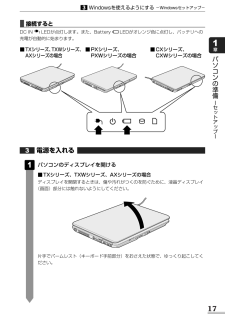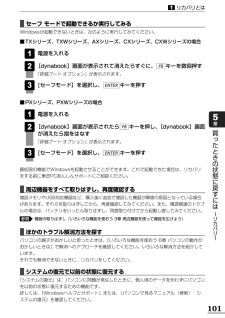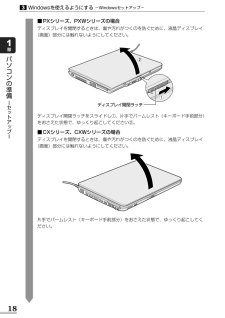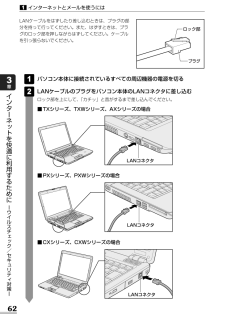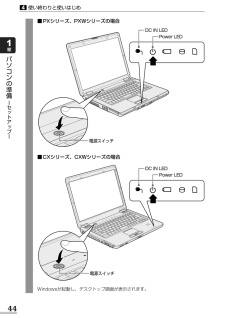Q&A
取扱説明書・マニュアル (文書検索対応分のみ)
"PX"2 件の検索結果
"PX"30 - 40 件目を表示
全般
質問者が納得こちらなら可能です。http://www.amazon.co.jp/PLANEX-USB-%E3%82%A2%E3%83%8A%E3%83%AD%E3%82%B0%E5%9B%9E%E7%B7%9A%E5%AF%BE%E5%BF%9C-DATA%E3%83%A2%E3%83%87%E3%83%A0-PL-US56K/dp/B002WQ0P0U/ref=sr_1_1?ie=UTF8&s=electronics&qid=1273332296&sr=1-1
5680日前view109
全般
質問者が納得恐らく下記の機種かと思いますが、OSがVistaに対して、CPUがCeleronであることと、メモリーが1GB(512MB×2)というのが、あなたの使用目的(ゲーム)から言えばちょっとスペック不足かも知れません。その他の仕様はとりあえずOKだと思いますよ。http://dynabook.com/pc/catalog/support/search/user/cgi-bin/disp.cgi?pid=PAPX50GLN&dir=DBs
6000日前view112
08秋_dynabook共通_準備しよう_表2-3背幅:4.7mm平成20年7月7日 第1版発行 GX1C000BXE10(C) 2008 TO SHIBA CORPORA TIO N AL L RIGHTS RESE RV ED無断複製及び転載を禁ず準備しようPC &ネットワーク 社PC第一事業部 〒105-8001 東京都港区芝浦1-1-1発 行TX/6*Gシリーズ、AX/5*Gシリーズ、TXW/6*GWシリーズ、PX/6*Gシリーズ、PX/5*Gシリーズ、PXW/5*GWシリーズ、CX/4*Gシリーズ、CXW/4*GWシリーズ
17パソコンの準備 セ トア プ 1章Windowsを使えるようにする-Windowsセットアップ-3電源を入れるパソコンのディスプレイを開ける■TXシリーズ、TXWシリーズ、AXシリーズの場合ディスプレイを開閉するときは、傷や汚れがつくのを防ぐために、液晶ディスプレイ(画面)部分には触れないようにしてください。片手でパームレスト(キーボード手前部分)をおさえた状態で、ゆっくり起こしてください。13■接続するとDC IN LEDが点灯します。また、Battery LEDがオレンジ色に点灯し、バッテリへの充電が自動的に始まります。■ TXシリーズ、TXWシリーズ、AXシリーズの場合■CXシリーズ、CXWシリーズの場合■PXシリーズ、PXWシリーズの場合
101リカバリとは1買 たときの状態に戻すには リカバリ 5章■セーフ モードで起動できるか実行してみるWindowsが起動できないときは、次のように実行してみてください。■TXシリーズ、TXWシリーズ、AXシリーズ、CXシリーズ、CXWシリーズの場合電源を入れる[dynabook]画面が表示されて消えたらすぐに、 キーを数回押す「詳細ブート オプション」が表示されます。[セーフモード]を選択し、 キーを押す■PXシリーズ、PXWシリーズの場合電源を入れる[dynabook]画面が表示されたら キーを押し、 [dynabook]画面が消えたら指をはなす「詳細ブート オプション」が表示されます。[セーフモード]を選択し、 キーを押す最低限の機能でWindowsを起動させることができます。これで起動できた場合は、リカバリをする前に東芝PCあんしんサポートにご相談ください。ENTER3F821ENTER3F821■周辺機器をすべて取りはずし、再度確認する増設メモリやUSB対応機器など、購入後に追加で増設した機器が障害の原因となっている場合があります。それらを取りはずしてから、再度確認してみてください。また、電源関連...
①電源コードをAC アダプタに接続する ③ 電源コードの電源プラグを コンセントに差し込む ② ACアダプタのコードを パソコン側面の マーク があるコネクタに差し込む 電源コード 電源コネクタ ACアダプタ ■PXシリーズ、PXWシリーズの場合16Windowsを使えるようにする-Windowsセットアップ-3パソコンの準備 セ トア プ 1章①電源コードをAC アダプタに接続する ③ 電源コードの電源プラグを コンセントに差し込む ② ACアダプタのコードを パソコン背面の マーク があるコネクタに差し込む 電源コード 電源コネクタ ACアダプタ ■CXシリーズ、CXWシリーズの場合
18パソコンの準備 セ トア プ 1章Windowsを使えるようにする-Windowsセットアップ-3■PXシリーズ、PXWシリーズの場合ディスプレイを開閉するときは、傷や汚れがつくのを防ぐために、液晶ディスプレイ(画面)部分には触れないようにしてください。ディスプレイ開閉ラッチをスライドし①、片手でパームレスト(キーボード手前部分)をおさえた状態で、ゆっくり起こしてください②。■CXシリーズ、CXWシリーズの場合ディスプレイを開閉するときは、傷や汚れがつくのを防ぐために、液晶ディスプレイ(画面)部分には触れないようにしてください。片手でパームレスト(キーボード手前部分)をおさえた状態で、ゆっくり起こしてください。ディスプレイ 開閉 ラッチ ① ②
19パソコンの準備 セ トア プ 1章Windowsを使えるようにする-Windowsセットアップ-3電源スイッチ 電源スイッチを約2秒間押し、指をはなす指をはなすと電源が入ります。Power LEDが点灯するのを確認してください。■TXシリーズ、TXWシリーズ、AXシリーズの場合2■PXシリーズ、PXWシリーズの場合電源スイッチ
6●本書に記載している画面やイラストは一部省略したり、実際の表示とは異なる場合があります。●キーボード操作の説明は、キーボードの文字をすべて大文字で表記しています。ご購入のモデルによっては、キーボードの大文字と小文字の表記が異なる場合があります。PXシリーズdynabookシリーズで、モデル名が「PX」で始まるモデルを示します。PXWシリーズdynabook Satelliteシリーズで、モデル名が「PXW」で始まるモデルを示します。CXシリーズdynabookシリーズで、モデル名が「CX」で始まるモデルを示します。CXWシリーズdynabook Satelliteシリーズで、モデル名が「CXW」で始まるモデルを示します。ご購入のモデルのシリーズ名、モデル名、仕様については、別紙の『dynabook ****(お使いの機種名)シリーズをお使いのかたへ』を参照してください。記載について●記載内容には、一部のモデルにのみ該当する項目があります。その場合は、 「用語について」のモデル分けに準じて、「****モデルの場合」や「****シリーズのみ」などのように注記します。●インターネット接続については、ブロードバンド...
インタ ネ トを快適に利用するために ウイルスチ ク/セキ リテ 対策 3章62インターネットとメールを使うには1パソコン本体に接続されているすべての周辺機器の電源を切るLANケーブルのプラグをパソコン本体のLANコネクタに差し込むロック部を上にして、「カチッ」と音がするまで差し込んでください。■TXシリーズ、TXWシリーズ、AXシリーズの場合21LANケーブルをはずしたり差し込むときは、プラグの部分を持って行ってください。また、はずすときは、プラグのロック部を押しながらはずしてください。ケーブルを引っ張らないでください。ロック部 プラグ LANコネクタ LANコネクタ ■PXシリーズ、PXWシリーズの場合■CXシリーズ、CXWシリーズの場合LANコネクタ
44パソコンの準備 セ トア プ 1章使い終わりと使いはじめ4Windowsが起動し、デスクトップ画面が表示されます。■PXシリーズ、PXWシリーズの場合■CXシリーズ、CXWシリーズの場合電源スイッチ DC IN LEDPower LED電源スイッチ DC IN LEDPower LED
63インターネットとメールを使うには1インタ ネ トを快適に利用するために ウイルスチ ク/セキ リテ 対策 3章LANケーブルのもう一方のプラグを接続先のネットワーク機器のコネクタに差し込む接続する機器の名称や以降の設定はプロバイダによって異なります。詳しくは契約しているプロバイダにお問い合わせください。3■動作状態を確認するにはLANコネクタの両脇には、LANインタフェースの動作状態を示す2つのLEDがあります。■TXシリーズ、TXWシリーズ、AXシリーズの場合リンクLED(緑) ネットワークに正常に接続され、 使用可能なときに点灯します。 LANアクティブLED(橙) データを送受信しているときに 点灯します。 リンクLED(緑) ネットワークに正常に接続され、 使用可能なときに点灯します。 LANアクティブLED(橙) データを送受信しているときに 点灯します。 リンクLED(緑) ネットワークに正常に接続され、 使用可能なときに点灯します。 LANアクティブLED(橙) データを送受信しているときに 点灯します。 ADSL接続を設定する方法接続に必要な設定はプロバイダによって異なります。詳し...
- 1